Windows 10 est livré avec de nombreuses fonctionnalités que nous tenons pour acquises jusqu'à ce qu'elles commencent à jouer, nous envoyant précipitamment vers Google pour trouver un correctif ou une solution de contournement. Le réglage de l'heure et de la date est l'une de ces fonctionnalités que le système définit automatiquement, mais vous devez savoir comment le modifier manuellement au cas où quelque chose se détraquerait dans votre PC. Donc, aujourd'hui, nous allons apprendre à modifier manuellement votre date, heure et fuseau horaire dans Windows 10.
Modifier manuellement l'heure et la date dans Windows 10
Dans ce didacticiel, nous aborderons un moyen rapide et sans effort de modifier la date et l'heure sur les ordinateurs Windows 10. Nous apprendrons également comment modifier le format de la date, le format de l'heure, les paramètres de l'horloge, etc. Alors, sans plus tarder, voyons comment vous pouvez définir la date et l'heure manuellement dans Windows 10.
Changer la date et l'heure
- Cliquez avec le bouton droit sur l'icône de l'horloge dans le coin inférieur droit de votre barre des tâches et sélectionnez 'Ajuster la date / l'heure'.
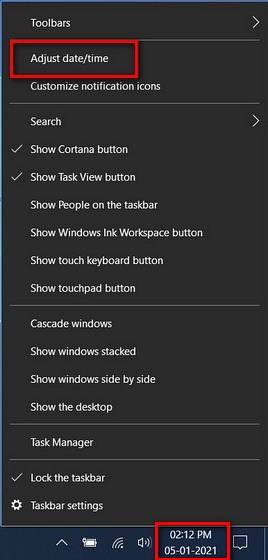
Noter: Vous pouvez également accéder à l'option de réglage de la date / heure depuis Paramètres (touche Windows + I)> Heure et langue> Date et heure.
- Dans la fenêtre «Date et heure», vous pouvez soit vous en tenir au paramètre par défaut pour régler l'heure automatiquement, soit désactiver cette option pour régler manuellement votre date et votre heure. Vous pouvez même régler le fuseau horaire automatiquement ou manuellement.
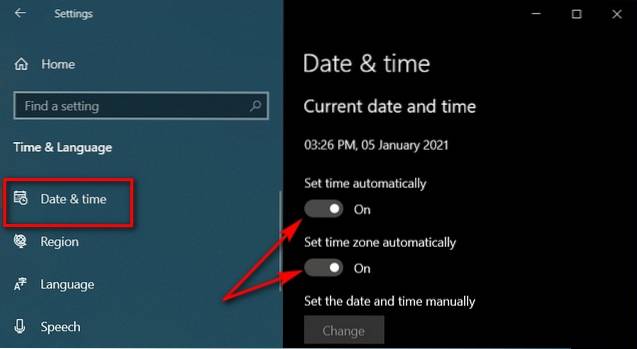
- Une fois que vous avez désactivé «Régler l'heure automatiquement», vous pourrez accéder au mode manuel. Appuyez sur le bouton `` Changer '' comme indiqué dans la capture d'écran ci-dessous pour régler la date et l'heure manuellement.
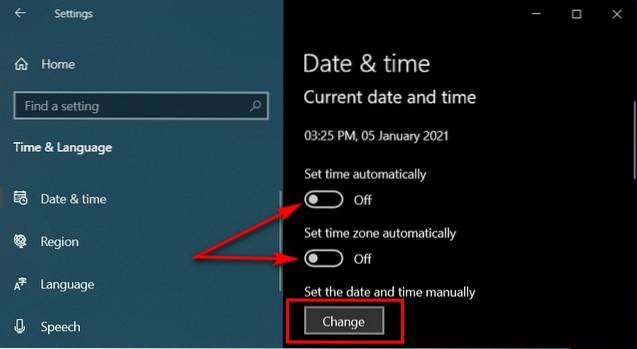
- Dans la fenêtre suivante, définissez la date et l'heure à l'aide des menus déroulants, puis appuyez sur `` Modifier '' pour confirmer.
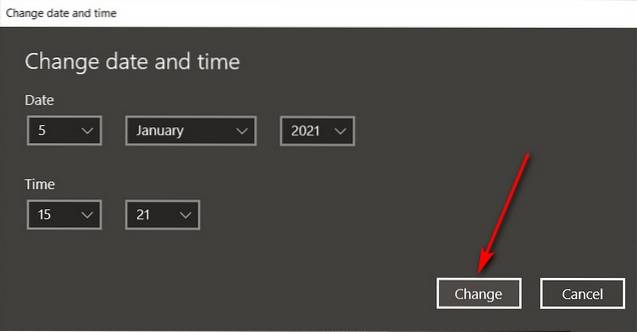
- C'est ça. Vous avez maintenant modifié avec succès les paramètres de date et d'heure sur votre PC Windows 10.
Modifier les formats d'horloge et de calendrier
- Pour modifier les formats de date et d'heure dans Windows 10, accédez à Panneau de configuration> Date et heure.
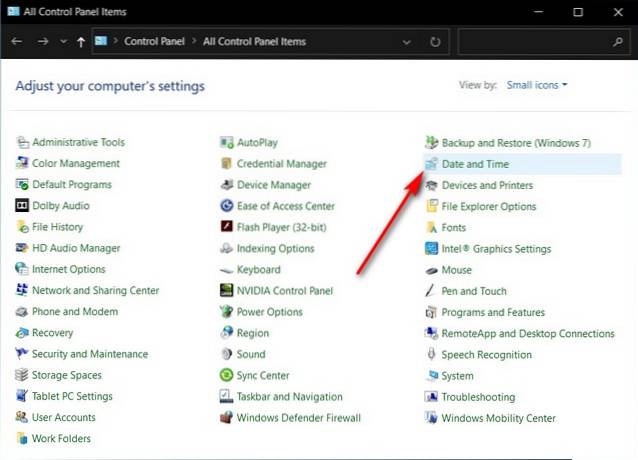
- Cliquez maintenant sur 'Changer la date et l'heure'.
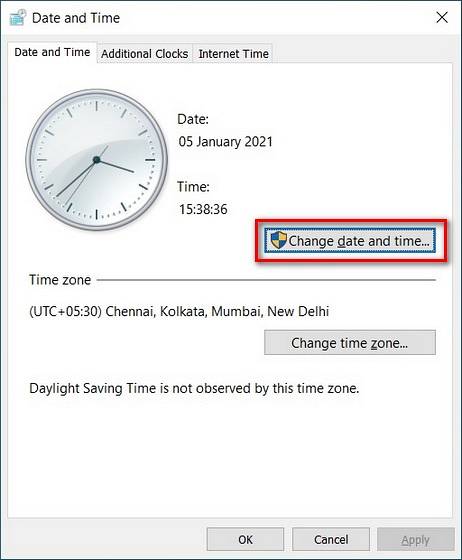
- Ensuite, allez dans `` Modifier les paramètres du calendrier '' pour accéder aux paramètres de format de date et d'heure.
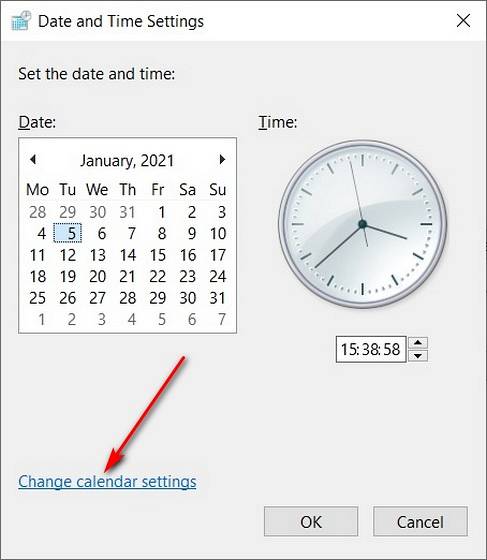
- De là, vous pouvez utiliser les menus déroulants pour sélectionner le format d'heure et le format de date de votre choix.
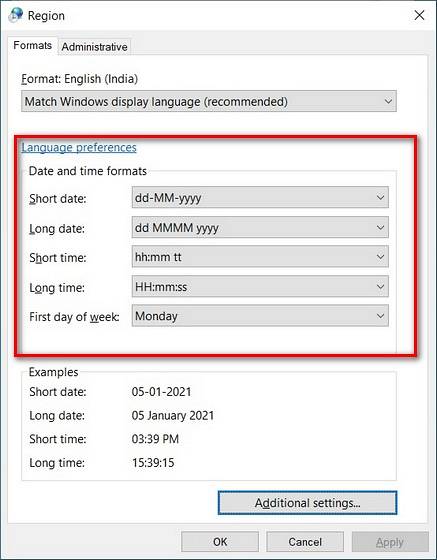
- C'est ça. Désormais, vous savez non seulement comment modifier manuellement la date et l'heure sous Windows 10, mais également comment définir le fuseau horaire et le format de date de votre choix. Les nouveaux paramètres seront applicables non seulement à l'application Calendrier Windows 10, mais également à l'ensemble du système.
Noter: Vous pouvez également accéder au menu de format de date et d'heure depuis Paramètres> Heure et langue> Date et heure> Formatage régional de la date et de l'heure> Modifier les formats de données.
Modifier manuellement les paramètres de l'horloge et du calendrier sur votre PC
Vous pouvez suivre les étapes de ce didacticiel pour modifier facilement les paramètres d'heure et de date, ainsi que le format d'heure et de date, dans Windows 10. Alors allez-y, fixez la date et l'heure sur votre ordinateur et faites-nous savoir si vous trouvez le méthodes assez intuitives ou si vous pensez que Microsoft devrait faciliter la modification des paramètres d'horloge dans la prochaine version de Windows. Pendant ce temps, vous pouvez également consulter certains de nos autres didacticiels Windows 10, notamment comment regrouper les raccourcis de votre barre des tâches, comment définir des alarmes et des minuteries, comment désactiver le filtre SmartScreen et comment changer d'utilisateur, entre autres.
 Gadgetshowto
Gadgetshowto



